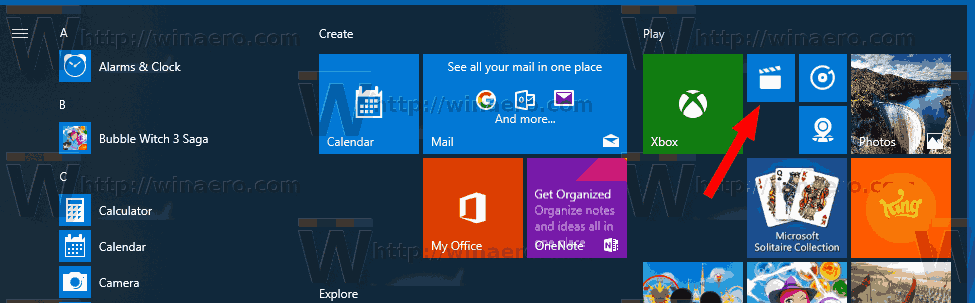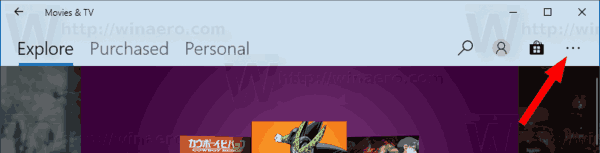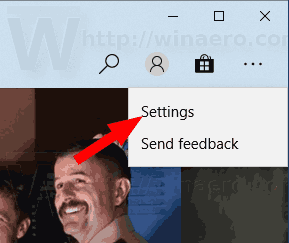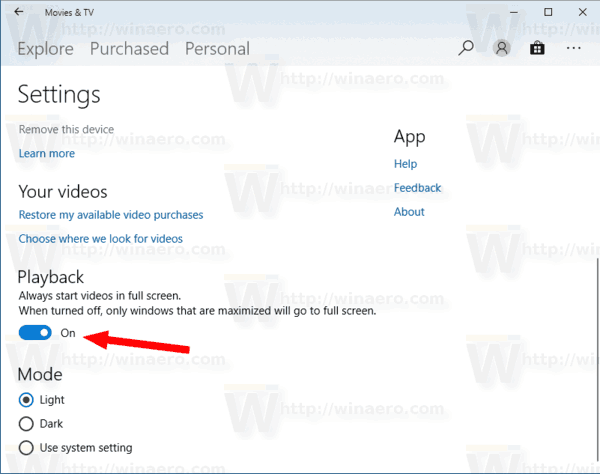Filmai ir TV yra programa, sujungta su „Windows 10“. Tai yra „Windows Media Center“, kuris buvo pašalintas iš „Windows 10“, ir „Windows Media Player“ paketas, kuris nebėra prižiūrimas ar atnaujinamas. Skirtingai nuo „Windows Media Center“, naujoji programa leidžia pirkti ir leisti daugialypės terpės turinį iš „Windows“ parduotuvės. Galima priversti jį atkurti visada viso ekrano režimu.
Reklama
Filmai ir TV pateikia naujausias pramogas vienoje paprastoje, greitoje ir elegantiškoje „Windows“ programoje. Kompiuteryje ir „Windows Mobile“ programa leidžia žaisti ir tvarkyti vaizdo įrašus iš asmeninės kolekcijos. Visuose įrenginiuose galite naudoti programą naršyti ir leisti filmus ir TV laidas, kuriuos įsigijote iš parduotuvės. Gili integracija su „Microsoft“ turinio pristatymo paslauga yra pagrindinė priežastis, kodėl programa buvo sukurta ir sujungta su „Windows 10“. Programą galima naudoti „Windows 10“ ir „Windows 10 Mobile“.
kaip žaisti „Xbox“ žaidimus kompiuteryje

Norėdami, kad filmai ir TV visada būtų rodomi viso ekrano režimu sistemoje „Windows 10“ , atlikite šiuos veiksmus.
- Atidarykite „Filmai ir TV“. Pagal numatytuosius nustatymus jos plytelė prisegta meniu Pradėti.
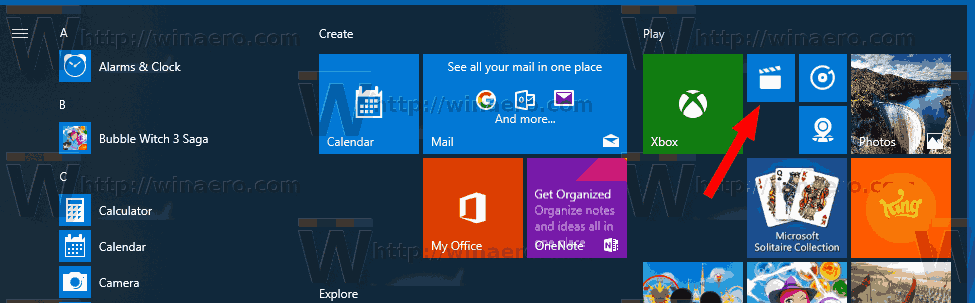
- Viršutiniame dešiniajame kampe spustelėkite trijų taškų meniu mygtuką.
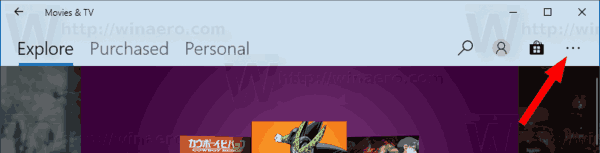
- Spustelėkite meniu punktą Nustatymai.
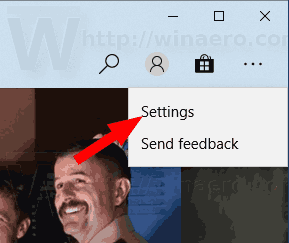
- Skiltyje „Nustatymai“ eikite į skyriųAtkūrimasir įgalinkite parinktįVisada paleiskite vaizdo įrašus per visą ekraną.
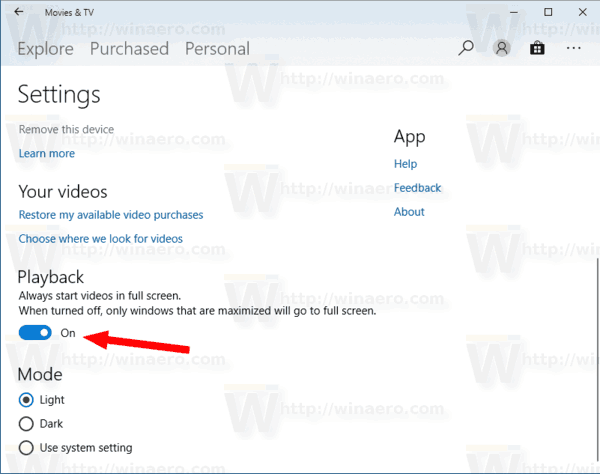
Su tavimi baigta.
Patarimas: „Filmuose ir TV“ yra speciali parinktis, kurią galite naudoti norėdami perjungti programą į tamsią temą. Jį galima lengvai įjungti nenaudojant trečiųjų šalių įrankių ar įsilaužimų. Galite pakeisti jo režimą, norėdami naudoti šviesią, tamsią arba numatytąją sistemos nustatymo temą. Žr. Straipsnį Įjunkite tamsią temą „Windows 10“ filmuose ir TV .
Pagal numatytuosius nustatymus programa jūsų įsigytus filmus ir TV laidas saugo aplanke% UserProfile Videos. Šią vietą galite pakeisti taip, kaip aprašyta čia: Pakeiskite „Windows 10“ filmų ir TV atsisiuntimo vietą .
Viskas.